So laden Sie Apps herunter und installieren Sie sie, ohne den Microsoft Store zu verwenden
 Wenn Sie versuchen herauszufinden, wie Sie Apps ohne den Microsoft Store herunterladen können, sind Sie nicht allein. Egal, ob der Store blockiert, fehlerhaft oder einfach nicht Ihr Ding ist, es gibt zuverlässige Möglichkeiten, Apps zu installieren, selbst offizielle Microsoft-Apps, ohne ihn jemals zu öffnen.
Wenn Sie versuchen herauszufinden, wie Sie Apps ohne den Microsoft Store herunterladen können, sind Sie nicht allein. Egal, ob der Store blockiert, fehlerhaft oder einfach nicht Ihr Ding ist, es gibt zuverlässige Möglichkeiten, Apps zu installieren, selbst offizielle Microsoft-Apps, ohne ihn jemals zu öffnen.
In diesem Leitfaden erfahren Sie, wie Sie .appx-Pakete direkt erhalten, Store-exklusive Apps sideloaden und alles sicher auf Ihrem Windows-Gerät installieren.
Wie kann ich Microsoft Store Apps ohne den Store herunterladen?
Inhaltsverzeichnis
- Wie kann ich Microsoft Store Apps ohne den Store herunterladen?
- Verwendung von Adguard und PowerShell
- Verwendung von Adguard ohne PowerShell
- Ist es möglich, Microsoft Store Apps ohne Store zu installieren?
1. Verwendung von Adguard und PowerShell
- Suchen Sie die Webseite der Windows Store App, die Sie herunterladen möchten, und kopieren Sie deren Adresse.
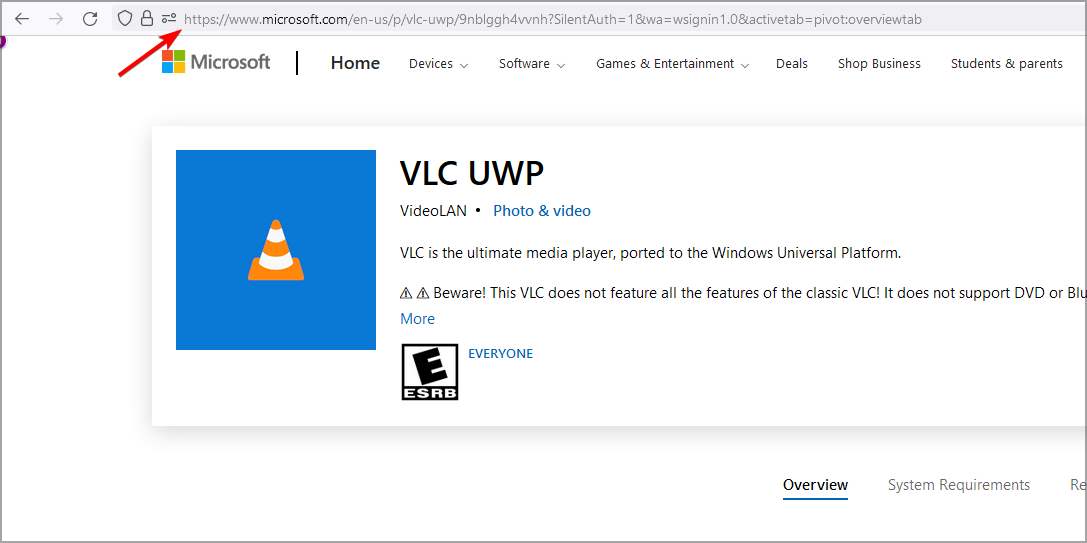
- Besuchen Sie die Adguard-Website.
- Fügen Sie die URL in das Suchfeld ein und klicken Sie auf das Überprüfen-Symbol rechts. Stellen Sie sicher, dass Sie # activetab=pivot:overviewtab von der eingefügten URL entfernen.
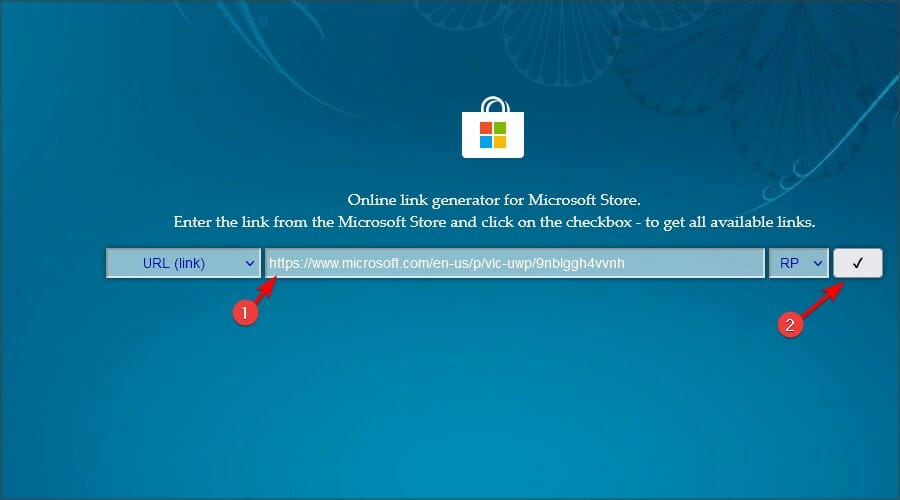
- Suchen Sie nun nach einem Link, der mit appxbundle endet. Klicken Sie auf denjenigen, der die neueste Version im Namen hat.
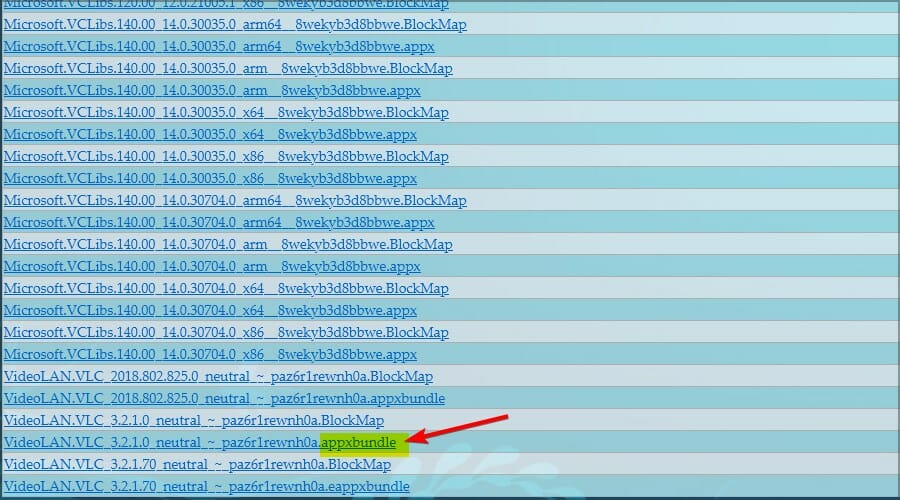
- Warten Sie, bis der Download abgeschlossen ist. Speichern Sie die Datei dann in einem Verzeichnis, auf das Sie leicht zugreifen können.
- Möglicherweise erhalten Sie eine Warnung, dass dieser Dateityp schädlich ist. Wählen Sie einfach die Option Download erlauben, um fortzufahren.
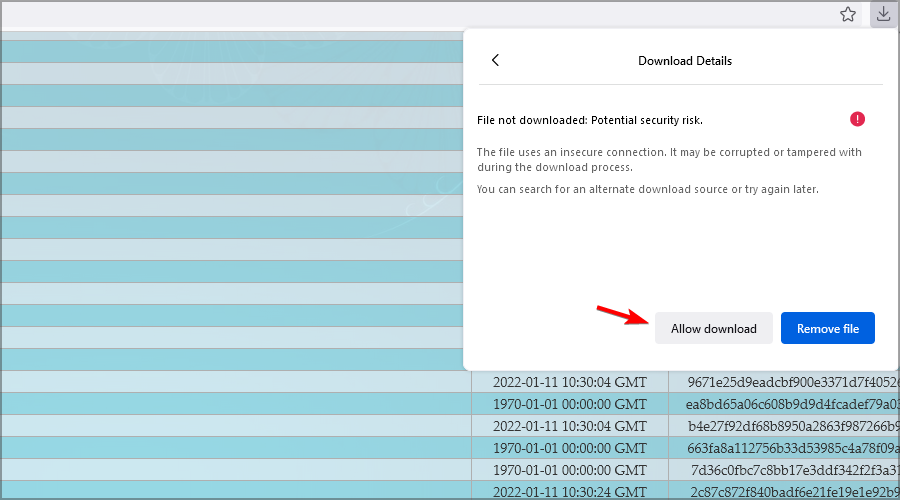
- Sobald der Download abgeschlossen ist, drücken Sie die Windows-Taste + X und wählen Sie Windows PowerShell (Admin) aus dem Menü.
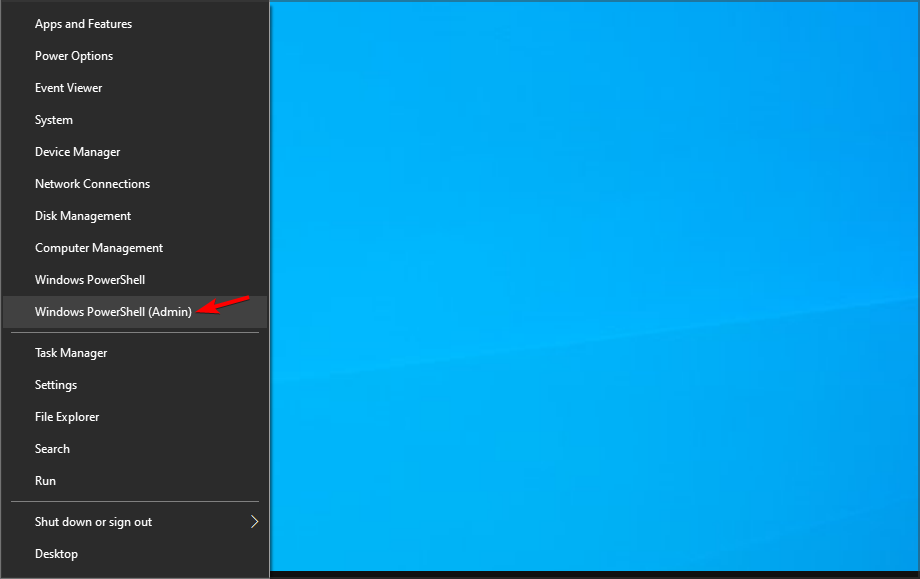
- Führen Sie jetzt den folgenden Befehl aus:
Add-AppxPackage -Path “C:\Users\WindowsReport\Downloads\ee2546d7-f0e5-4aa2-be54-032299162322”
- Wenn die App nicht installiert wird, sollten Sie eine Fehlermeldung erhalten, die ähnlich aussieht. Überprüfen Sie den Namen der fehlenden Komponente. In unserem Fall war es Microsoft.VCLibs.120.00.Universal.
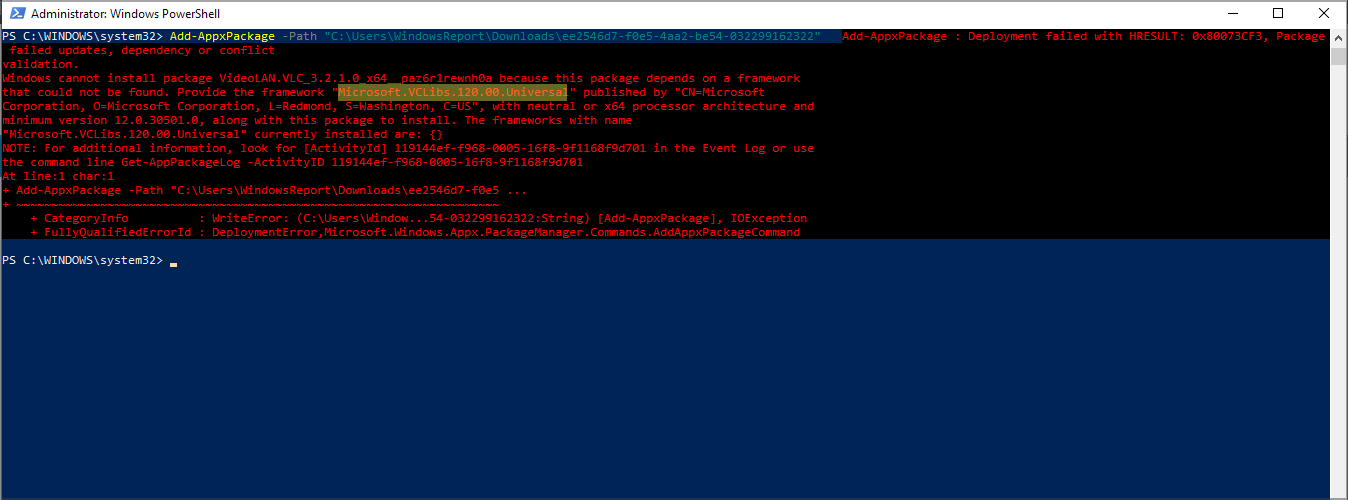
- Gehen Sie zur Adguard-Seite, die Sie zum Herunterladen des Appxbundle verwendet haben, und laden Sie die fehlende Komponente herunter.
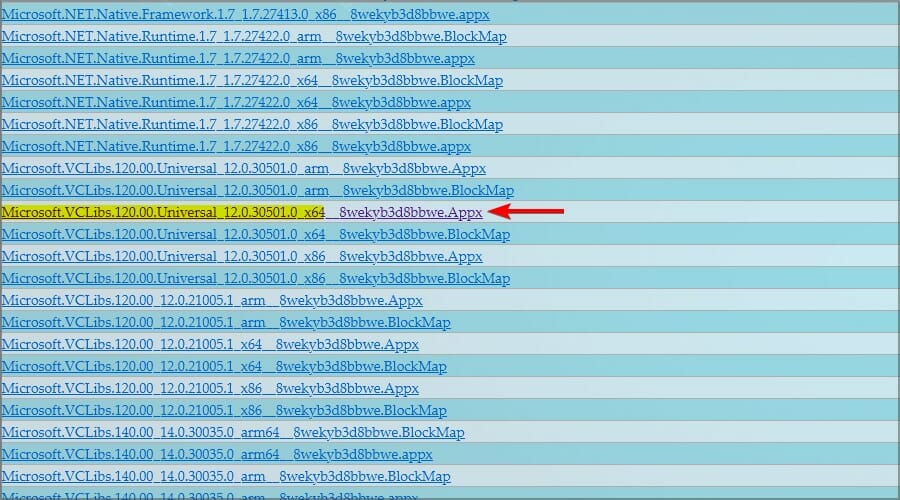
- Führen Sie in PowerShell den folgenden Befehl aus:
Add-AppxPackage -Path "C:\Users\WindowsReport\Downloads\2d1aff29-2c22-4e80-be37-7c3db4d1573d"
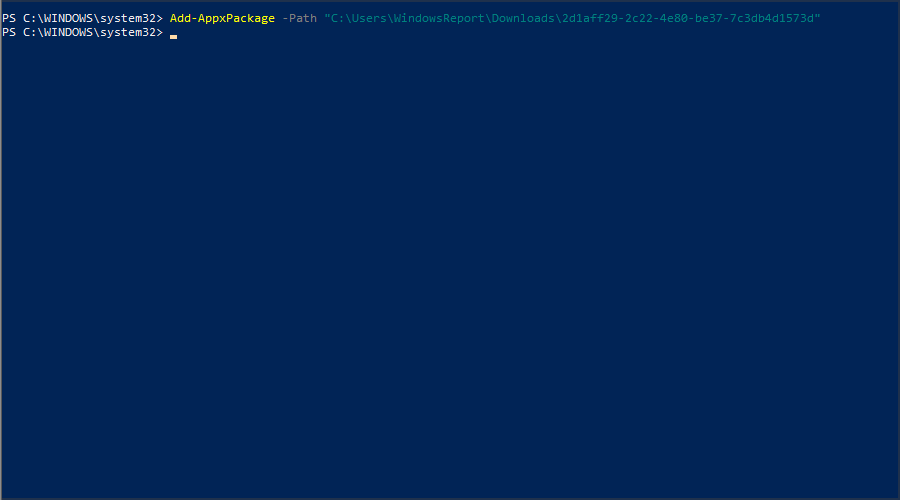
- Versuchen Sie jetzt, diesen Befehl auszuführen, um die App zu installieren:
Add-AppxPackage -Path "C:\Users\WindowsReport\Downloads\ee2546d7-f0e5-4aa2-be54-032299162322"
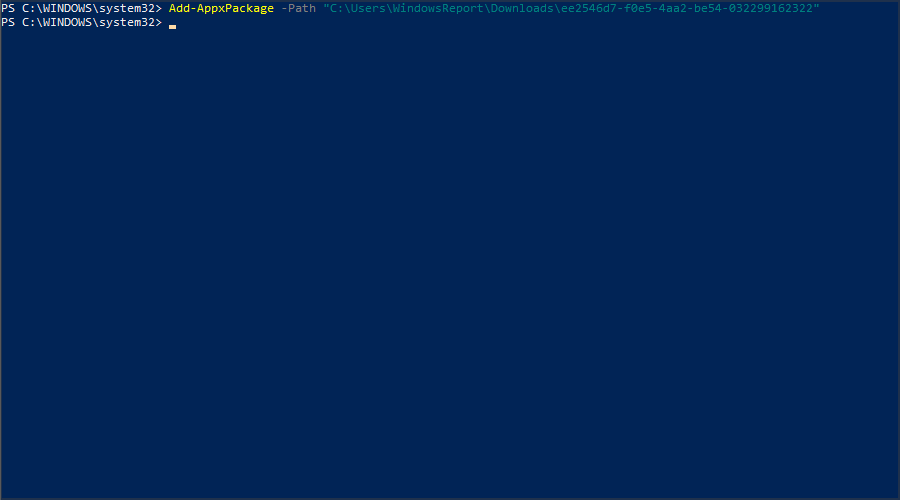
- Die App sollte installiert sein und bereit zur Verwendung, wenn alles in Ordnung ist.
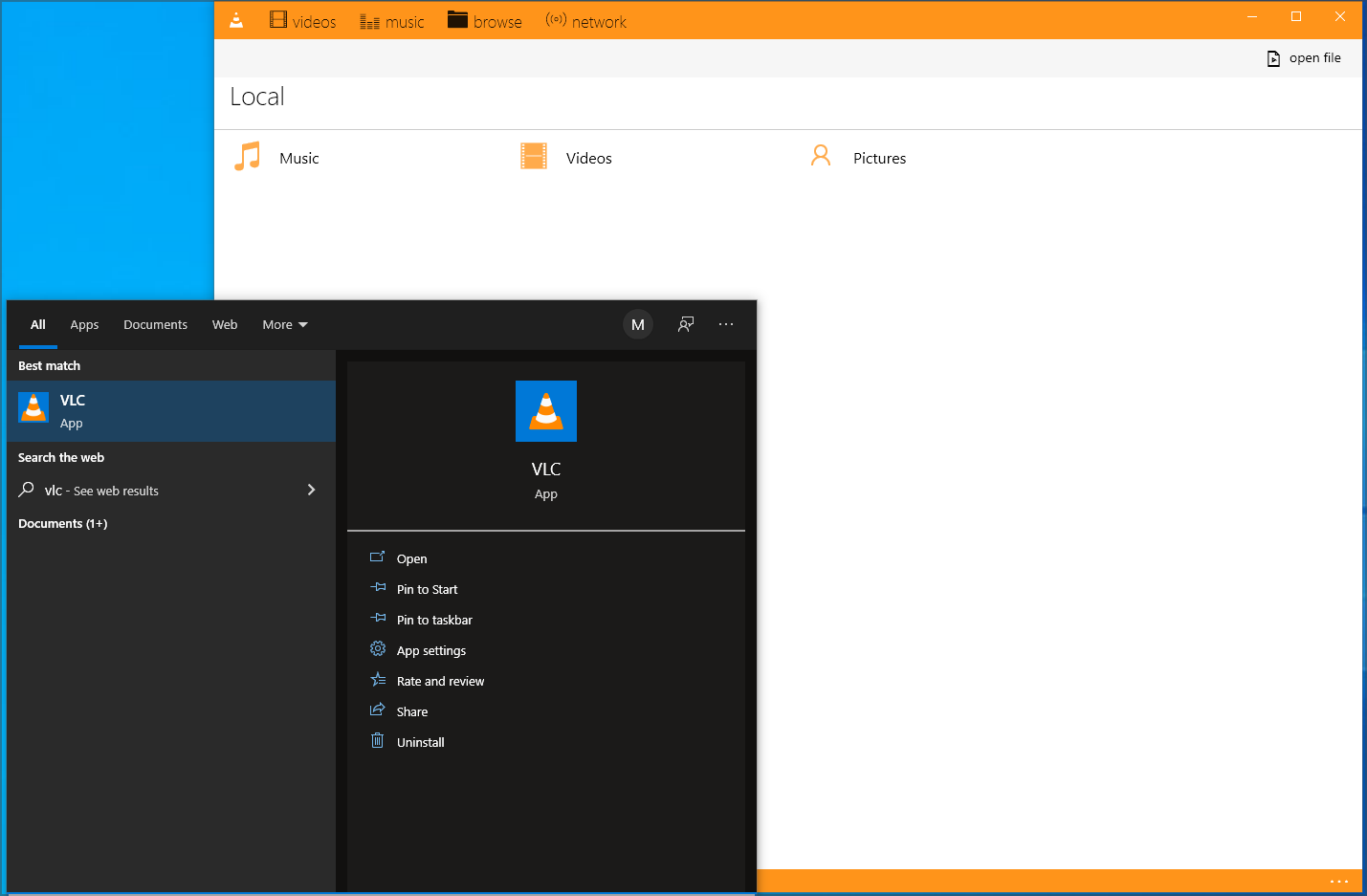 HINWEIS Die Befehle können auf Ihrem PC je nach App und Downloadort Ihres PCs variieren.
HINWEIS Die Befehle können auf Ihrem PC je nach App und Downloadort Ihres PCs variieren.
2. Verwendung von Adguard ohne PowerShell
- Laden Sie die App, die Sie installieren möchten, mit Adguard herunter (wie in Lösung 1 veranschaulicht).
- Öffnen Sie das Verzeichnis, in dem die Appx-Bundle-Datei gespeichert ist.
- Gehen Sie zu Ansicht und aktivieren Sie Dateinamenerweiterungen.
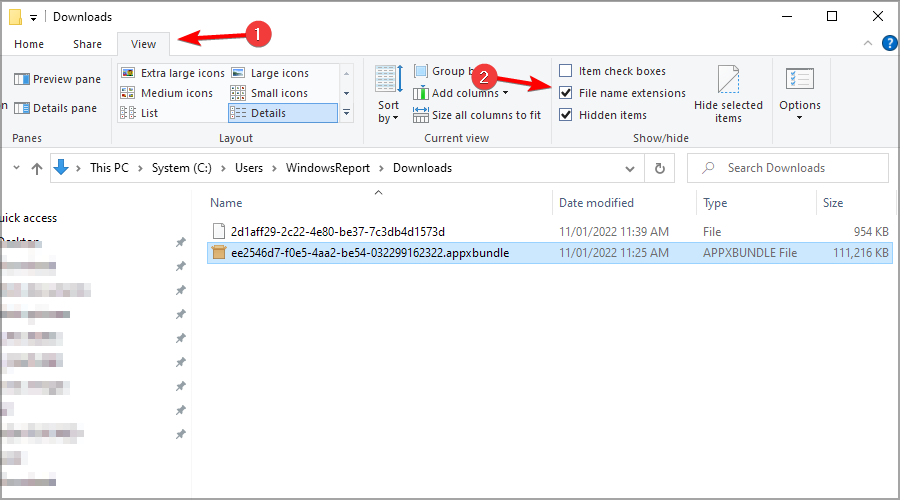
- Überprüfen Sie nun, ob die heruntergeladene Datei die Erweiterung appxbundle hat.
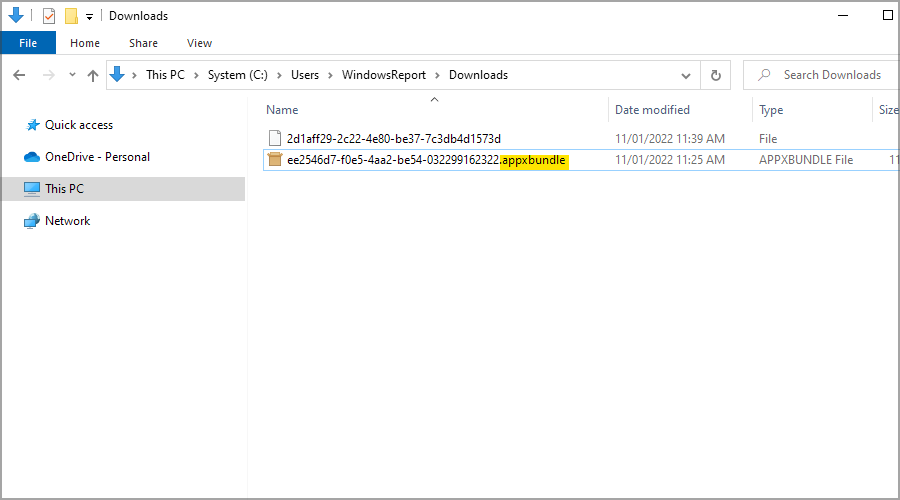
- Wenn nicht, klicken Sie mit der rechten Maustaste auf die Datei und wählen Sie Umbenennen. Fügen Sie nun .appxbundle am Ende hinzu.
- Doppelklicken Sie auf die umbenannte Datei.
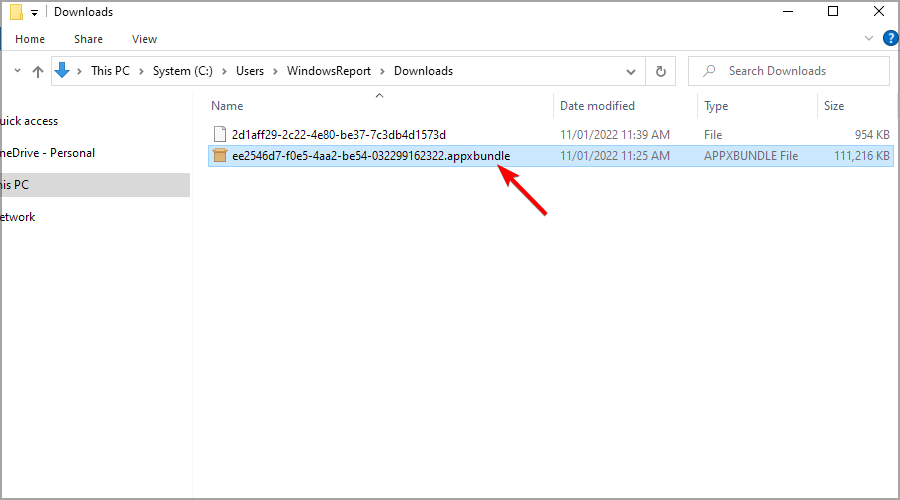
- Klicken Sie auf Installieren.
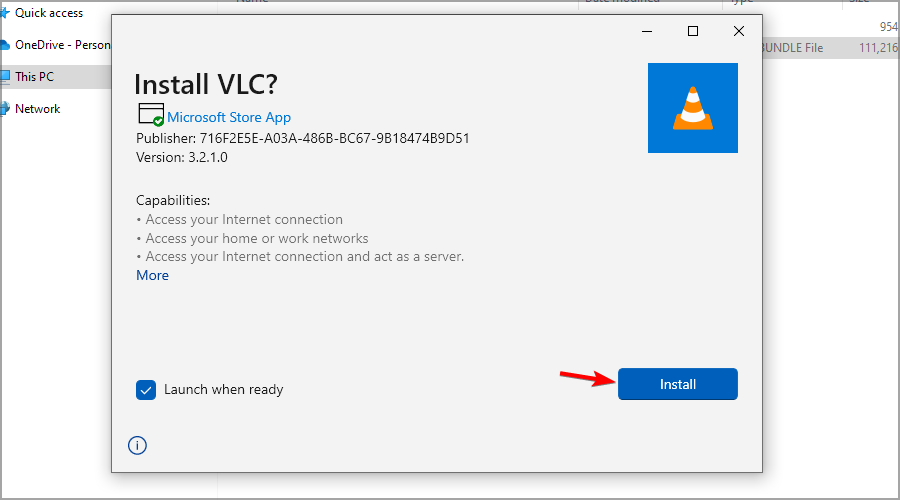
- Warten Sie, bis der Installationsprozess abgeschlossen ist.
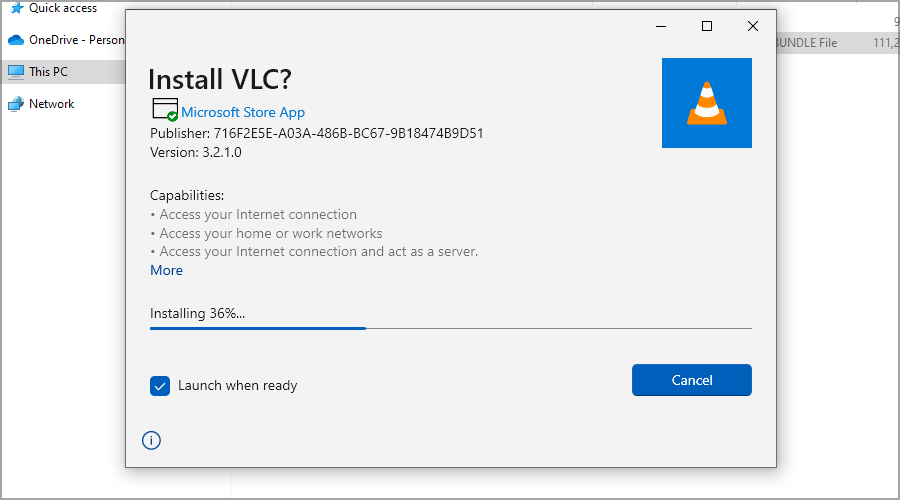
Wie Sie sehen können, ist die Installation von Windows-Apps ohne den Store relativ einfach. Solange Sie die richtigen Befehle eingeben, sollten Sie das ohne zu viele Probleme tun können. Erfahren Sie mehr über dieses Thema
- So öffnen und verwenden Sie das DirectX-Diagnosetool (dxdiag) in Windows 11
- So verwenden Sie die Xbox Game Bar in Windows 11 (Umfassender Leitfaden für Anfänger)
- So gewinnen Sie das Bing-Quiz: Einfache Schritte, um immer richtig zu liegen
- So melden Sie sich an und erstellen ein neues Gmail-Konto [einfache Anleitung]
- So melden Sie sich bei Spectrum Email an: Umfassender Leitfaden für ehemalige Time Warner & Charter
Ist es möglich, Microsoft Store Apps ohne Store zu installieren?
Ja, Sie können Apps ohne den Microsoft Store herunterladen, aber tun Sie dies vorsichtig. Damit können Sie Apps installieren, die im Store nicht verfügbar sind oder nicht mit Ihrem Gerät kompatibel sind.
Seien Sie sich jedoch bewusst, dass Apps aus unbekannten Quellen riskant sein können, einige möglicherweise nicht richtig funktionieren, und Sie könnten Updates oder Support verpassen. Es könnte auch gegen die Nutzungsbedingungen der App verstoßen.
Wenn Ihr Store nicht geöffnet wird, versuchen Sie diesen Leitfaden, um das Problem mit dem Microsoft Store zu beheben. Wenn Ihr Microsoft Store nicht funktioniert, könnte es mehrere Gründe dafür geben.
Manchmal verschwindet der Microsoft Store nach einem Windows-Update oder er könnte durch die Systemrichtlinie in Windows 11 blockiert sein. In einigen Fällen müssen Sie den Microsoft Store manuell in Windows 11 neu installieren, bevor Sie alternative Methoden wie das Herunterladen von Apps ohne ihn ausprobieren.
Apropos Probleme, empfehlen wir Ihnen, unseren Leitfaden zu überprüfen, falls Sie keine Apps herunterladen können.
Bevor Sie gehen, vergessen Sie nicht, unseren Leitfaden zu überprüfen und zu lernen, wie Sie Apps aus Office 365 mühelos herunterladen können.
Fanden Sie diesen Leitfaden nützlich? Lassen Sie es uns gerne im Kommentarbereich unten wissen.












